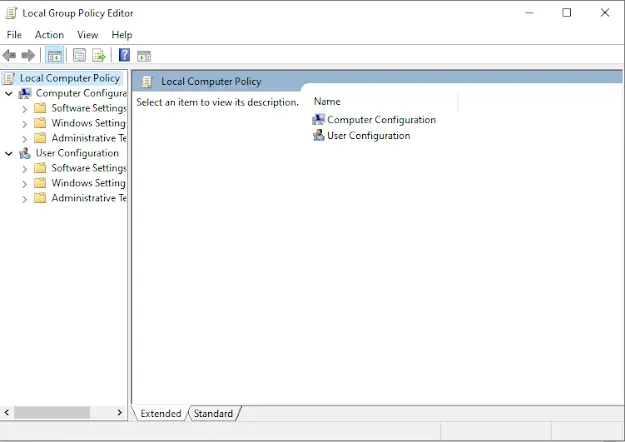Tắt tính năng copy/paste qua Remote Desktop Windows
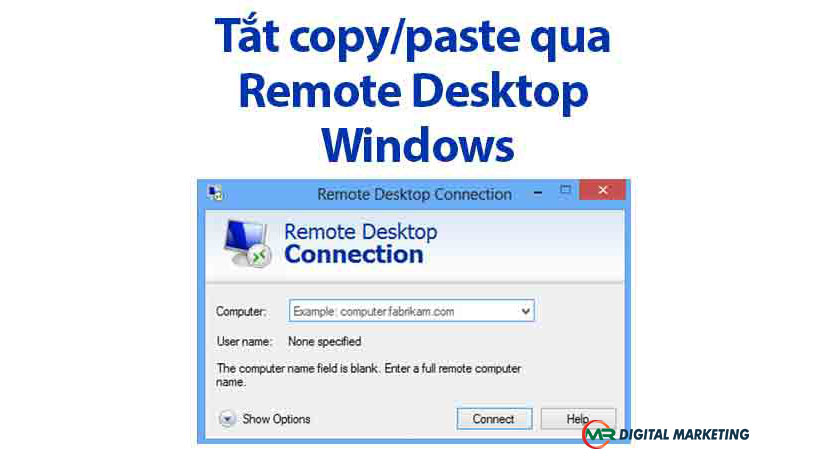
Việc Copy/pass thông qua giao diện Remote Desktop Protocol (RDP) rất tiện lợi trong việc helpdesk và setup hệ thống. Tuy nhiên tùy theo yêu cầu trong một số trường hợp cần Tắt tính năng copy/paste qua Remote Desktop, ví dụ như: Nếu server windows của bạn quản trị cần tuân thủ chính sách bảo mật cao như PCI DSS, yêu cầu các máy chủ Windows phải tắt chức năng cho phép copy/paste thông qua “clipboard redirection” đối với Remote Desktop Session. Điều này giúp kẻ xấu không thể copy nội dung ngoài vào trong máy chủ Windows Server qua RDP.
Hướng dẫn Tắt tính năng copy/paste qua Remote Desktop
Tài trợ
Bước 1: mở Registry Editor với quyền hạn Administrator: Run > gpedit.msc
Bước 2: Chuyển đến: “Computer Configuration” > “Administrative Templates” > “Windows Components” > “Remote Desktop Services” > “Remote Desktop Session Hosts” > “Device and Resource Redirection” > “Do not allow clipboard redirection”
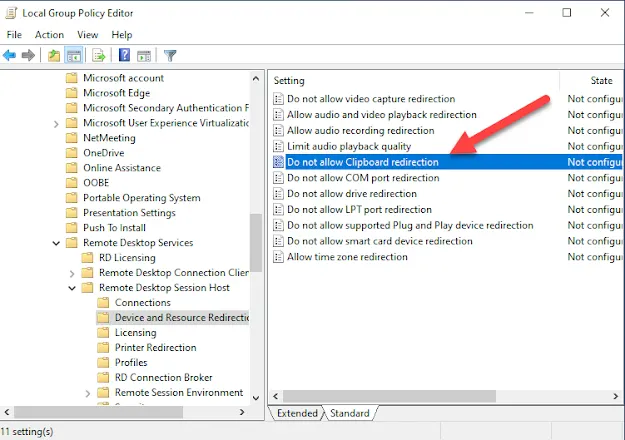
Bước 3: Enable tính năng không cho phép sử dụng clipboard để copy/paste trên Remote Desktop.
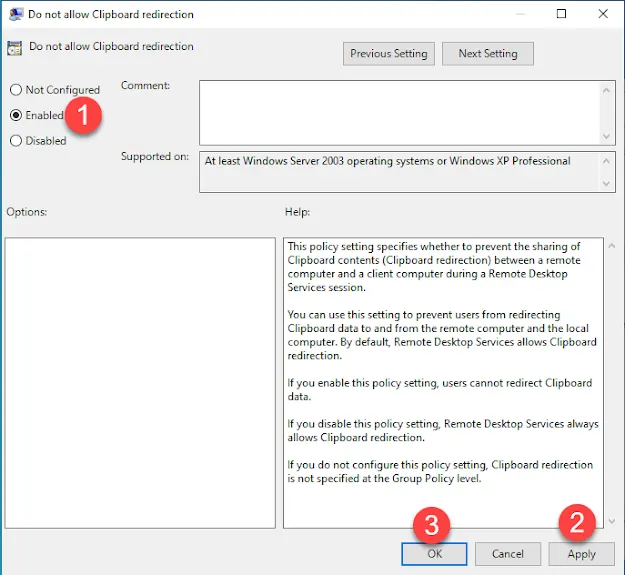
Bước 4: Update policy thực thi: Run > Gpupdate /force
gpupdate /force
Bây giờ khi user log off à đăng nhập vào lại (log on) thì sẽ bị tắt khả năng copy/paste qua Remote Desktop
Đơn giản phải không nào.
Chúc bạn thành công